Cómo instalar WordPress con Apache en Debian y Ubuntu
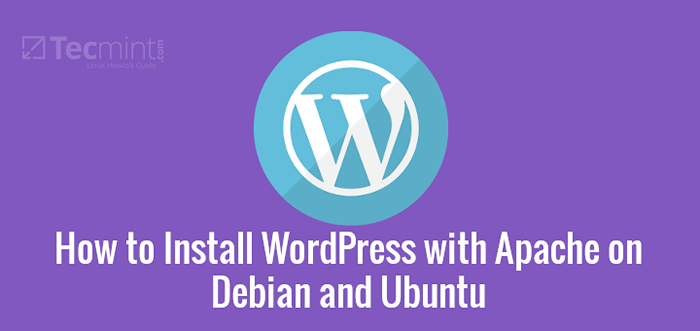
- 2999
- 724
- Sr. Eduardo Menchaca
Escribiendo un apache o WordPress La introducción no funcionará debido al hecho de que ambos, combinados juntos, son uno de los más utilizados Servidores web de código abierto en Internet hoy, de hecho, apache se ejecuta en 36.9% servidores web mundiales y WordPress en uno de cada 6 sitios web - apache con Mysql y Php Proporcionar la interfaz de puerta de enlace dinámica del servidor para WordPress Publishing Content Management.
Este tema explica los pasos que se deben procesar para instalar la última versión de WordPress encima de LÁMPARA, Lo que significa Linux, Apache, MySQL/Mariadb, PHP y PhpMyadmin en Debian, Ubuntu y Menta Linux, con básico Anfitrión virtual de apache configuraciones y acceso a la base de datos MySQL a través de la línea de comandos o Phpmyadmin Interfaz web, pero tenga en cuenta que no cubre otras configuraciones importantes de servicio de red, como una asignación de nombre de IP proporcionada por DNS Server y simplemente utiliza el archivo Rudimentary System Hosts para las transacciones de nombre de IP (consulta DNS).
Leer relatada: Cómo instalar WordPress con Nginx en Debian y UbuntuAdemás, la configuración de avance está disponible en casi todos Debian sistemas con ligeras diferencias (la mayoría de ellos con respecto a las rutas de Apache), que se observarán en el momento adecuado.
Paso 1: Configuraciones básicas del servidor
1. En primer lugar, debido al hecho de que no hay autorizado DNS servidor en la red y para esta configuración Anfitrión virtual de apache se usa. Necesitamos asignar la IP del servidor a nuestro nombre de dominio virtual (falso) para poder acceder a él como un nombre de dominio real de cualquier navegador.
Para completar este trabajo, abra y edite '/etc/huéspedes'en el servidor local y su nombre de dominio preferido en el "127.0.0.1 localhost"Fin de línea. En mi caso, he tomado el nombre de dominio como 'WordPress.lan'.
$ sudo nano /etc /anfitriones
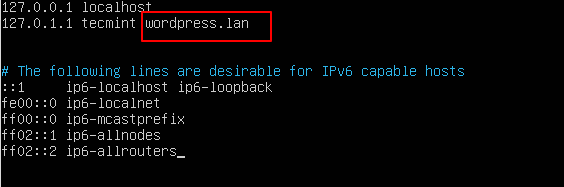 Configurar dominio local
Configurar dominio local Después de agregar su registro, puede probarlo emitiendo un comando de ping en su nuevo nombre de dominio.
$ ping WordPress.lan
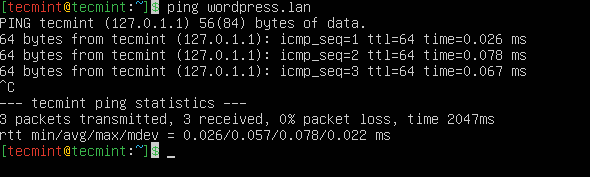 Ping Dominio local
Ping Dominio local 2. Si su servidor está diseñado para la producción y se ejecuta solo desde la línea de comandos (y debería) y debe acceder al dominio de WordPress desde una estación de Windows en algún lugar de su red, luego abra y modifique con un bloc de notas en el que Windows aloja un archivo ubicado ''C: \ windows \ system32 \ controladores \ etc'ruta y en la última línea agregue su Apache Server Lamp IP y tu nombre de dominio virtual.
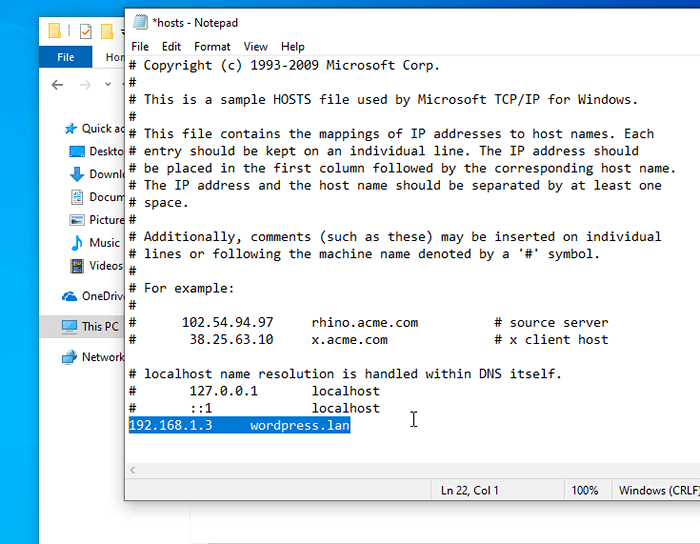 Agregar archivo de host de HostName Windows
Agregar archivo de host de HostName Windows Nuevamente emita una línea de comando de ping contra su nombre de dominio de WordPress y el servidor debe responder a.
Instalación de la pila de lámparas en el servidor
3. Ahora es el momento de instalar un LÁMPARA pila, ejecute lo siguiente 'apt-get' comandar para instalar apache, Mysql, y Php.
$ sudo apt-get install apache2 apache2-utils php libapache2-mod-php php-mysql php-curl php-gd php-intl php-mbstring php-soap php-xml php-xmlrpc php-zip mariadb-server mariadb-client-client-client
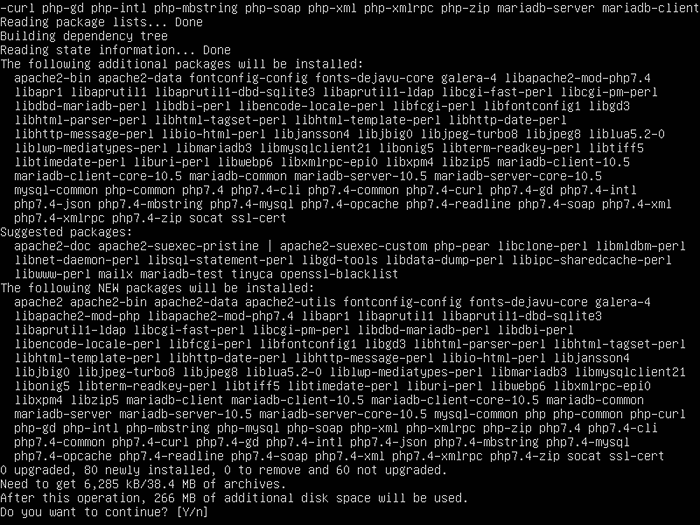 Instalar pila de lámparas en Ubuntu
Instalar pila de lámparas en Ubuntu Instalación de la herramienta de administración PhPMyAdmin
4. Si eres bueno con la línea de comandos mysql, puedes omitir este paso, de lo contrario instalar Phpmyadmin Interfaz web: una herramienta que puede ayudarlo a administrar bases de datos MySQL.
Ejecute la siguiente línea de comando, seleccione apache servidor web y no configurar una base de datos para phpmyadmin con dbconfig-common.
$ sudo apt-get install phpmyadmin
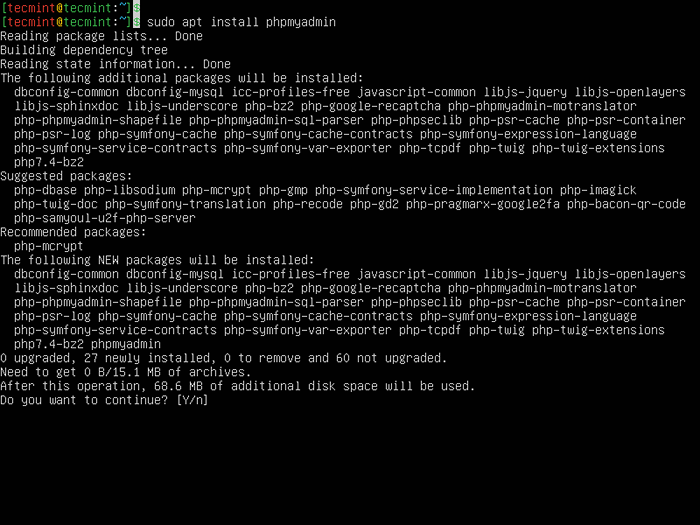 Instale phpmyadmin en ubuntu
Instale phpmyadmin en ubuntu 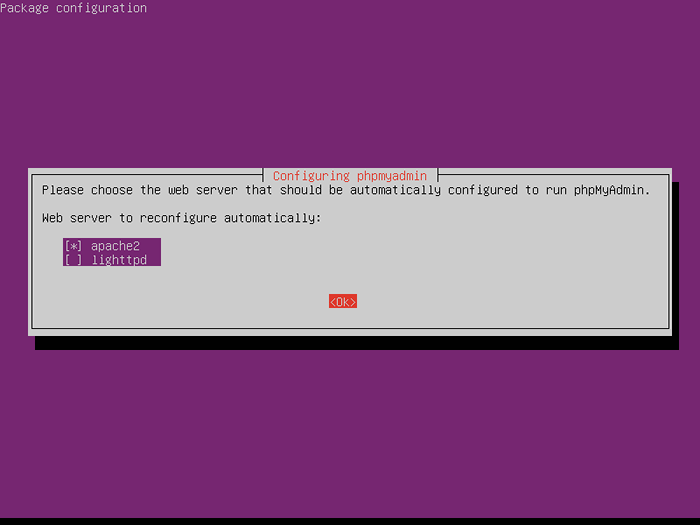 Configurar servidor web para phpmyadmin
Configurar servidor web para phpmyadmin 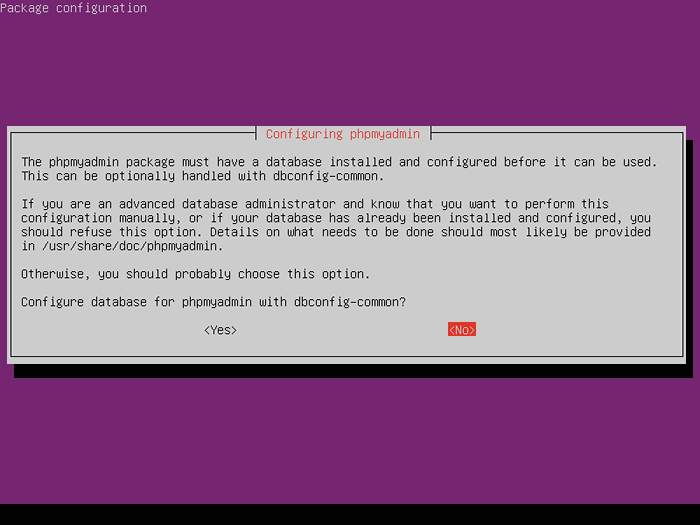 Configurar la base de datos para phpmyadmin
Configurar la base de datos para phpmyadmin 5. Después Phpmyadmin se había instalado es hora de hacerlo accesible para la navegación web y para eso apache El servidor web necesita leer su archivo de configuraciones.
Para permitir Phpmyadmin Debes copiar 'apache.conflicto Configuración de PhpMyadmin a 'Confavazable' Ruta de apache y habilitar la nueva configuración.
Para esto, ejecute la siguiente serie de comandos en Ubuntu y Menta Linux sistemas.
$ sudo cp/etc/phpmyadmin/apache.conf/etc/apache2/conf-avalable/$ sudo mv/etc/apache2/conf-aparable/apache.conf/etc/apache2/conf-disponible/phpmyadmin.conf $ sudo a2enconf phpmyadmin
 Habilitar PhPMyadmin en Apache
Habilitar PhPMyadmin en Apache En Debian sistemas, emitir los siguientes comandos.
$ sudo cp/etc/phpmyadmin/apache.conf/etc/apache2/conf.d/$ sudo MV/etc/apache2/conf.d/apache.conf/etc/apache2/conf.d/phpmyadmin.confusión
6. Acceder Phpmyadmin, Abra un navegador web y navegue a la dirección a continuación.
http: // ip-address-or-domain/phpmyadmin/
 Phpmyadmin Iniciar sesión
Phpmyadmin Iniciar sesión Creación de apache host virtual para dominio
7. El siguiente paso es crear un Anfitrión virtual sobre el apache servidor web que alojará el nuevo dominio de WordPress. Para crear y activar un nuevo Anfitrión virtual, Abra un editor de texto y cree un nuevo archivo llamado, sugerente, 'WordPress.conflicto en '/etc/apache2/sites disponible/' ruta ejecutando el siguiente comando.
$ sudo nano/etc/apache2/sites disponible/WordPress.confusión
Agregue las siguientes directivas en la parte inferior del archivo. Guarde y cierre el archivo.
Servername WordPress.LAN ServerAdmin [Correo electrónico protegido] DocumentRoot/var/www/html Errorlog $ apache_log_dir/error.Log customLog $ apache_log_dir/access.registro combinado
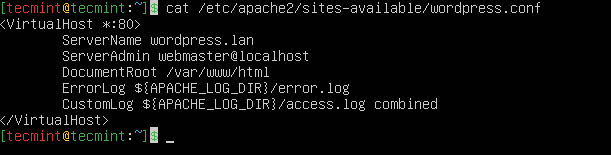 Crea Apache Virtual Host para WordPress
Crea Apache Virtual Host para WordPress Luego active el nuevo host virtual con este comando.
$ sudo a2ensite WordPress.conf $ SUDO SystemCTL RELOAD APACHE2
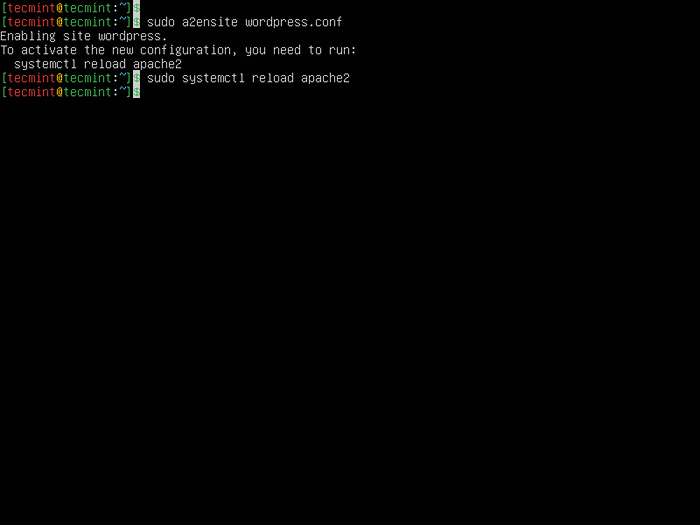 Host activo de WordPress
Host activo de WordPress 8. Para evitar ese futuro error de Apache sobre, Servername fqdn Falta el archivo de configuración principal abierto '/etc/apache2/apache2.conflicto, Agregue la siguiente línea en la parte inferior del archivo y reinicie el servicio.
Servername WordPress.lan
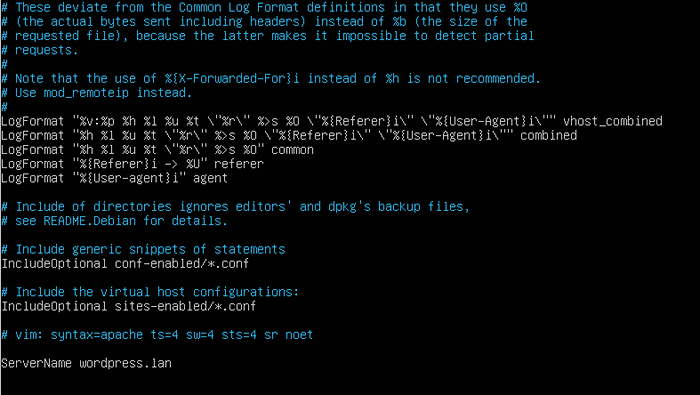 Agregar Nombre de servidor en Apache
Agregar Nombre de servidor en Apache 9. Reiniciar el servicio apache2.
$ sudo systemctl reiniciar apache2
Creación de la base de datos de WordPress para el dominio
10. Ahora es el momento de crear una nueva base de datos y un nuevo usuario de la base de datos para WordPress. Hay dos formas de hacer esto, ya sea a través de la línea de comandos MySQL, que también es la forma más segura o utilizando el Phpmyadmin herramienta web. Sobre este tema, cubrimos una forma de línea de comandos.
Pero antes que nada, debe hacer que su instalación de MySQL sea segura ejecutando el siguiente script de seguridad y respuesta SÍ En todas las preguntas para endurecer la configuración de seguridad de su base de datos SQL.
$ sudo mysql_secure_installation
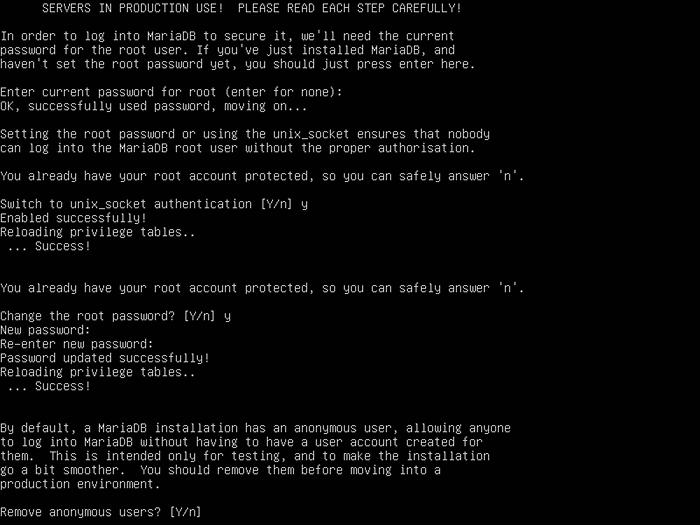 Instalación segura de mariadb
Instalación segura de mariadb 11. Ahora es el momento de crear una base de datos de WordPress conectando a mysql shell como usuario root.
$ sudo mysql -u root -p mariadb [(ninguno)]> Crear base de datos mi sitio; Mariadb [(ninguno)]> otorgue todos los privilegios en mi sitio.* A 'mysiteadmin'@' localhost 'identificado por'[correo electrónico protegido]!'; Mariadb [(ninguno)]> privilegios de descarga; Mariadb [(ninguno)]> salida;
Instalación de WordPress en el dominio
12. Después de todas las configuraciones de Apache Nasty Server se habían realizado y la base de datos MySQL y el usuario administrativo se había creado, ahora es el momento de realizar la instalación de WordPress en nuestro cuadro.
En primer lugar, descargue el último archivo de WordPress emitiendo el siguiente comando wget.
$ wget http: // wordpress.org/último.alquitrán.GZ
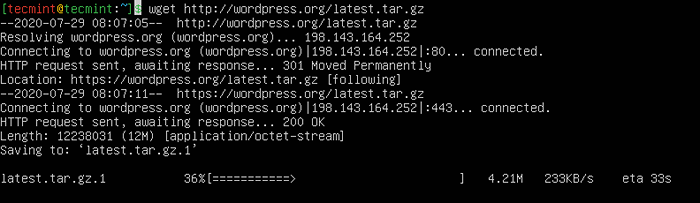 Descargar WordPress en Ubuntu
Descargar WordPress en Ubuntu 13. A continuación, extraiga el archivo de WordPress y copie todos los archivos extraídos a Apache Virtual Host DocumentRoot, que será '/var/www/html' en Ubuntu y Menta Linux sistemas.
$ sudo tar xvzf más reciente.alquitrán.gz $ sudo cp -r wordpress/*/var/www/html
En Debian sistemas, ejecute los siguientes comandos.
$ sudo tar xvzf más reciente.alquitrán.gz $ sudo mkdir -p/var/www/html $ sudo cp -r wordpress/*/var/www/html
14. Antes de iniciar el instalador de WordPress, asegúrese de que Apache y MySQL Services se estén ejecutando y también ejecute los siguientes comandos para evitar 'wp-config.php'Creación de archivos de error: revertiremos los cambios después.
$ sudo servicio apache2 reiniciar $ sudo servicio mysql reiniciar $ sudo chown -r www -data/var/www/html $ sudo chmod -r 755/var/www/html
15. Abra un navegador e ingrese la IP o el nombre de dominio virtual de su servidor en URL usando el protocolo HTTP.
http: // wordpress.LAN/índice.php http: // your_server_ip/index.php
dieciséis. En el primer mensaje seleccione su Idioma y golpear Continuar.
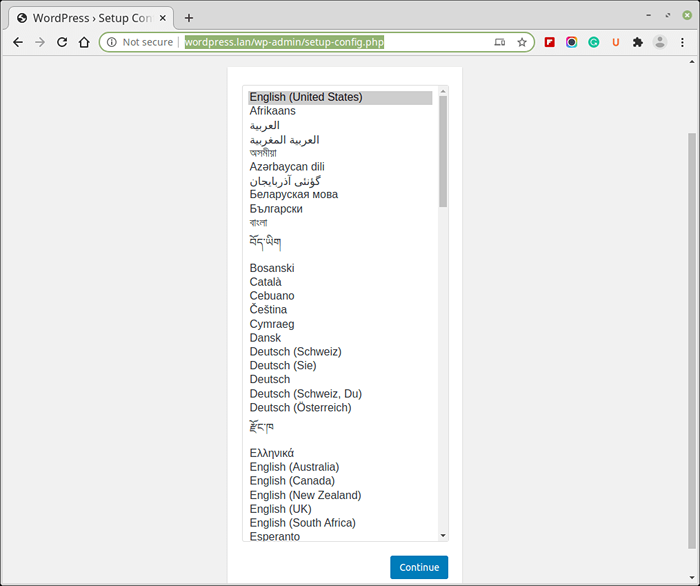 Asistente de configuración de WordPress
Asistente de configuración de WordPress 17. En la siguiente pantalla, ingrese su nombre de base de datos MySQL WordPress, usuario, contraseña y host, luego presione en Entregar.
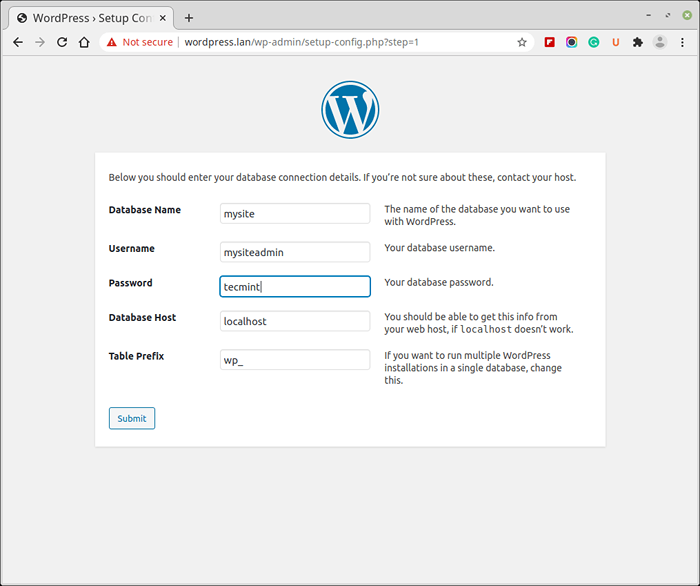 Configuración de la base de datos de WordPress
Configuración de la base de datos de WordPress 18. Después de que el instalador se conecta correctamente a la base de datos MySQL y se complete 'wp-config.php'HIT de creación de archivos'Correr'El botón Instalar y proporcionar un instalador de WordPress con un Título del sitio, Nombre de usuario administrativo y contraseña para su blog, dirección de correo electrónico y finalmente haga clic en Instalar WordPress.
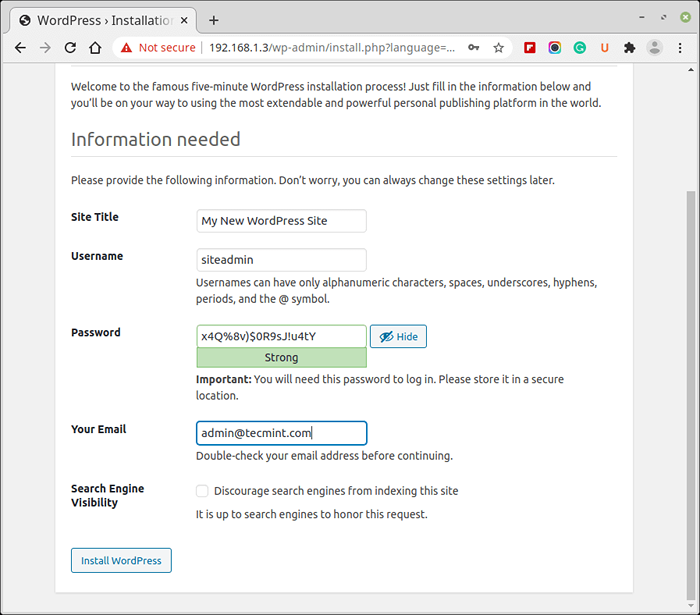 Detalles del sitio de WordPress
Detalles del sitio de WordPress 19. Después de completar la instalación, puede iniciar sesión en su nuevo blog de sitios web de WordPress utilizando sus credenciales administrativas y comienza a personalizar su blog desde Panel O agregue nuevos artículos geniales para millones de lectores en todo el mundo o simplemente usted!
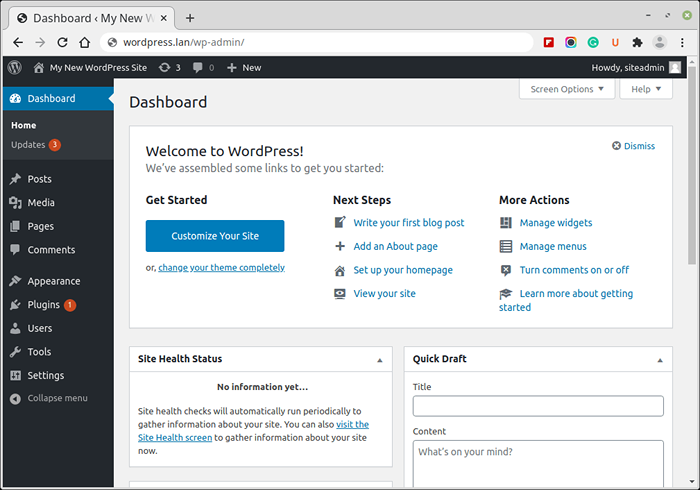 Nuevo tablero de WordPress
Nuevo tablero de WordPress 20. Un último paso más es revertir los cambios realizados en '/var/www/html'Permisos de directorio y archivos.
$ sudo chown -r root/var/www/html
Esos son todos los pasos necesarios para una instalación completa de WordPress en Debian, Ubuntu, Menta Linux, y mas que todo Debian Distribuciones de Linux basadas en el servidor web Apache, pero aún así, este sujeto es tan vasto que solo la parte básica ha sido cubierta.
Para un entorno completo, también deberá instalar y configurar un servidor DNS, habilitar Apache complejo '.htacccess'Reglas y, si la seguridad lo exige, aplica SSL en un servidor web.
Habilitar HTTPS en WordPress
21. Si desea aplicar HTTPS en su sitio web de WordPress, debe instalar un certificado SSL gratuito de Let's Cifrypt como se muestra.
$ sudo apt-get actualización $ sudo apt-get software-properties-common $ sudo add-apt-repository universo $ sudo apt-get actualización $ sudo apt-get install certbot python3-certbot-nginx $ sudo certbot --apacheachead
22. Para verificar que su sitio de WordPress use HTTPS, visite su sitio web en https: // yourwebsite.com/ y busque el icono de bloqueo en la barra de url. Alternativamente, puede verificar los https de su sitio en https: // www.ssllabs.com/ssltest/.
- « BPYTOP - Herramienta de monitoreo de recursos para Linux
- Cómo monitorear el rendimiento de Ubuntu usando NetData »

